Come impedire a Windows 10 di aggiornare driver specifici?
Pubblicato: 2018-08-20Quando lo confronti con i suoi predecessori, Windows 10 ha innegabilmente funzionalità più preziose e vantaggiose per gli utenti. Tuttavia, ci sono cambiamenti apparentemente innocui che hanno un impatto significativo sull'uso quotidiano e professionale del sistema. Ad esempio, se utilizzi Windows 10, non hai la libertà di regolare gli aggiornamenti automatici.
Come impedire a Windows 10 di aggiornare automaticamente i driver?
È vero che Microsoft ha progettato la funzionalità in questo modo per migliorare la sicurezza del sistema. Tuttavia, gli aggiornamenti automatici coprono anche i driver, il che significa che vengono installati senza il consenso dell'utente. Ciò porta a vari problemi come l'hardware inutilizzabile che causa prestazioni insufficienti del sistema. Alla fine, questi problemi si trasformano in problemi più grandi come gli errori Blue Screen of Death.
Se vuoi imparare come disabilitare i download automatici dei subacquei su Windows 10, continua a leggere questo articolo. Abbiamo alcune soluzioni alternative che ti aiuteranno a sbarazzarti di questo fastidioso problema.
Metodo 1: utilizzo della connessione Wi-Fi a consumo
Alcuni utenti preferiscono la soluzione semplice quando imparano a disabilitare i download automatici dei driver su Windows 10. Quindi, condividiamo una soluzione semplice da seguire. Prima di procedere, devi sapere che questo metodo disabilita del tutto gli aggiornamenti. Ciò significa che non sarai in grado di scaricare vari aggiornamenti di stabilità e sicurezza. Inutile dire che questa è solo una soluzione temporanea.
Gli aggiornamenti sul tuo computer Windows 10 vengono messi in attesa quando sei su una connessione a consumo. Il tuo sistema identifica automaticamente che sei su una connessione limitata. Tuttavia, puoi anche impostare il tuo Wi-Fi come connessione a consumo. Questo indurrà il tuo sistema a pensare che stai ancora utilizzando un pacchetto di dati limitato. Ecco come puoi impostare la tua connessione Wi-Fi su misurata:
- Sulla tastiera, premi il tasto Windows+S.
- Digita "Impostazioni" (senza virgolette), quindi premi Invio.
- Seleziona Rete e Internet.
- Vai al menu del riquadro a sinistra, quindi fai clic su Wi-Fi.
- Fare clic su Gestisci reti note.
- Scegli la tua rete Wi-Fi, quindi fai clic su Proprietà.
- Cerca la sezione "Imposta come connessione a consumo", quindi attiva l'interruttore.
Tieni presente che quando utilizzi più reti wireless, devi modificarle una per una.
Metodo 2: utilizzo della connessione Ethernet a consumo
La soluzione alternativa per le reti Wi-Fi potrebbe essere semplice. Tuttavia, il processo diventa più complicato quando si utilizza una connessione Ethernet. Microsoft generalmente presumeva che tutte le connessioni Ethernet avessero dati illimitati. Ovviamente non è sempre così. Quindi, con questo metodo, devi modificare la tua connessione cablata passando attraverso l'editor del registro.
Prima di procedere, è necessario ricordare che il registro è un database sensibile. Anche il più piccolo errore di punteggiatura può portare all'instabilità del sistema. In alcuni casi, la modifica errata del registro può impedire l'avvio di Windows 10. Quindi, devi usare questo metodo solo se sei assolutamente sicuro di essere in grado di seguire le istruzioni fino al tee. Detto questo, ecco i passaggi:
- Fai clic sull'icona Cerca sulla barra delle applicazioni.
- Digita "Regedit" (senza virgolette).
- Fare clic con il pulsante destro del mouse su Regedit, quindi selezionare Esegui come amministratore.
- Una volta aperto l'editor del registro, vai a questo percorso:
HKEY_LOCAL_MACHINE\SOFTWARE\Microsoft\WindowsNT\CurrentVersion\NetworkList\DefaultMediaCost
- Fare clic con il pulsante destro del mouse su DefaultMediaCost, quindi selezionare Autorizzazioni.
- Fare clic su Avanzate.
- Vai nella parte superiore della finestra e fai clic su Modifica.
- Vai alla casella "Inserisci il nome dell'oggetto", quindi invia l'indirizzo e-mail del tuo account Microsoft.
- Fare clic su Verifica nome, quindi confermare.
- Vai alla finestra Autorizzazioni per DefaultMediaCost, quindi seleziona Utenti.
- Seleziona Controllo completo, quindi conferma. Ora avrai la libertà di modificare questa specifica chiave di registro.
- Fare clic con il pulsante destro del mouse su Ethernet, quindi selezionare Modifica.
- Fare clic sulla casella Dati valore e sostituire 1 con 2.
- Salva le modifiche che hai apportato.
Non preoccuparti perché questo cambiamento è reversibile. Devi solo seguire tutti i passaggi precedenti, sostituendo 2 con 1 nella casella Dati valore. Potresti non vedere una notifica, ma funzionerai su una connessione Ethernet a consumo.

Metodo 3: utilizzo dell'Editor criteri di gruppo
Se vuoi solo impedire a Windows 10 di installare driver specifici, puoi utilizzare l'Editor criteri di gruppo. Tuttavia, è necessario ricordare che questa soluzione alternativa può essere complicata. Inoltre, la funzionalità è disponibile solo nelle versioni Professional, Enterprise ed Educational di Windows 10. Il vantaggio dell'utilizzo di questa soluzione alternativa è che non blocca del tutto gli aggiornamenti. Windows Update scaricherà comunque i driver più recenti, ma non verranno installati automaticamente.
La prima cosa che devi fare è identificare l'ID hardware del driver specifico che non desideri aggiornare. Puoi impostare le cose seguendo questi passaggi:
- Fare clic con il pulsante destro del mouse sull'icona di Windows sulla barra delle applicazioni.
- Seleziona Gestione dispositivi.
- Cerca il dispositivo in questione, quindi apri Proprietà dal menu contestuale.
- Vai alla scheda Dettagli.
- Selezionare Hardware ID dall'elenco a discesa Proprietà.
- Copia tutti gli ID, incollali nel Blocco note e salvali.
- Fai clic sull'icona Cerca sulla barra delle applicazioni.
- Digita "gpedit.msc" (senza virgolette).
- Fare clic con il pulsante destro del mouse sull'Editor criteri di gruppo, quindi selezionare Esegui come amministratore.
- Vai a questo percorso:
Configurazione computer\Modelli amministrativi\Sistema\Installazione dispositivo\Restrizioni all'installazione del dispositivo
- Vai al riquadro di destra, quindi apri "Impedisci l'installazione di dispositivi che corrispondono a uno di questi ID dispositivi".
- Fare clic su Abilita, quindi selezionare Mostra nella finestra Politica.
- Copia ogni ID salvato nel Blocco note, quindi incollalo su colonne Volume separate.
- Salva le modifiche apportate, quindi esci dall'Editor criteri di gruppo.
Vedrai un messaggio di errore quando verrà distribuito il prossimo aggiornamento. Questa è solo la conferma che le modifiche apportate tramite l'Editor criteri di gruppo hanno avuto esito positivo. In questo modo, i driver selezionati non verranno installati automaticamente.
Suggerimento per professionisti: se desideri un modo più conveniente per aggiornare i tuoi driver, ti consigliamo di utilizzare Auslogics Driver Updater. Una volta attivato, questo strumento eseguirà la scansione del tuo sistema e ti fornirà un elenco di driver che devono essere aggiornati. Hai la libertà di rivedere e selezionare i driver che desideri aggiornare.
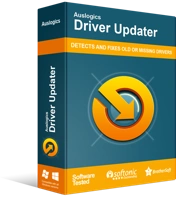
Risolvi i problemi del PC con Driver Updater
Le prestazioni instabili del PC sono spesso causate da driver obsoleti o corrotti. Auslogics Driver Updater diagnostica i problemi dei driver e ti consente di aggiornare i vecchi driver tutti in una volta o uno alla volta per far funzionare il tuo PC in modo più fluido
Rimozione dei driver problematici dal tuo sistema
Dopo l'installazione degli aggiornamenti possono verificarsi malfunzionamenti del driver. In questo caso, ciò che puoi fare è provare a ripristinare o disinstallare i driver interessati. Questo ti aiuterà a prevenire il verificarsi di altri problemi. Puoi disinstallare gli ultimi aggiornamenti seguendo queste istruzioni:
- Sulla tastiera, premi il tasto Windows+S.
- Digita "Impostazioni di Windows Update" (senza virgolette), quindi premi Invio.
- Fare clic su Cronologia aggiornamenti.
- Fare clic su Disinstalla aggiornamenti.
- Cerca i driver in questione, quindi disinstallali.
In alternativa, puoi provare a ripristinare i driver alle versioni precedenti. Se preferisci questo metodo, segui i passaggi seguenti:
- Vai alla barra delle applicazioni e fai clic sull'icona Cerca.
- Digita "Gestione dispositivi" (senza virgolette), quindi premi Invio.
- Una volta aperta la finestra Gestione dispositivi, cerca il driver problematico.
- Fare clic con il pulsante destro del mouse, quindi aprire Proprietà.
- Vai alla scheda Driver, quindi fai clic su Ripristina driver.
Pensi che Microsoft dovrebbe dare agli utenti la libertà di rifiutare gli aggiornamenti?
Fateci sapere le vostre opinioni nei commenti qui sotto.
